مواد جي جدول
هي سبق ڏيکاريندو ته ايڪسل ۾ اڳواٽ زيرو ڪيئن ختم ڪجي. اڳواٽ زيرو اهي صفر آهن جيڪي نمبر جي شروعات ۾ رکيل آهن پر انهن جو ڪو قدر ناهي. جڏهن اسان ڪيترن ئي ڊيٽا سان ڊيل ڪري رهيا آهيون ڪڏهن ڪڏهن غير ضروري صفر غير متوقع طور تي ظاهر ٿيندا آهن. اهو تمام گهڻو ڊيٽا اسٽوريج ۽ مونجهارو پيدا ڪري ٿو. ان کان علاوه، انهن معروف صفرن جي ڪا به اضافي معني ناهي. تنهن ڪري، اسان سکڻ چاهيون ٿا ته ايڪسل ۾ انهن اڳوڻن صفر کي ڪيئن هٽايو وڃي.
Practice Workbook ڊائون لوڊ ڪريو
توهان هتي کان مشق ورڪ بڪ ڊائون لوڊ ڪري سگهو ٿا.
Removing Leading Zeros.xlsm
8 آسان طريقا Excel ۾ Leading Zeros کي ختم ڪرڻ لاءِ
اسان ڪوشش ڪنداسين ته اڳئين زيرو کي Excel ۾ 8 مختلف مناسب طريقن سان ختم ڪرڻ جي. جيڪڏهن توهان قدمن تي صحيح طريقي سان عمل ڪريو ٿا، توهان کي سکڻ گهرجي ته ڪيئن پنهنجي پاڻ تي ايڪسل ۾ اڳوڻي صفر کي هٽائڻ. مرحلا هي آهن:
1. متن کي نمبر ۾ تبديل ڪرڻ
هن صورت ۾، اسان جو مقصد آهي ايڪسل فائل ۾ اڳئين زيرو کي هٽائڻ سان متن کي نمبر آپشن ۾ تبديل ڪري. ڪڏهن ڪڏهن توهان جي ورڪ شيٽ ۾ انگ انگن وانگر ڪم نه ڪندا آهن؛ اهي ڪنهن به قسم جي رياضياتي عملن تي عمل نه ڪندا آهن جيئن انهن کي گهرجي، ۽ اهي شايد غلطيون پيدا ڪري سگھن ٿيون. هن جو سبب اهو آهي، جيتوڻيڪ اهي انگن وانگر نظر اچن ٿا، اهي اصل ۾ متن جي طور تي فارميٽ ٿيل آهن. اسان پنھنجي مقصد کي پورو ڪرڻ لاءِ ھن متن کي نمبر ۾ تبديل ڪرڻ واري اختيار کي استعمال ڪنداسين. اسان ھيٺ ڏنل قدمن تي عمل ڪندي پنھنجو مقصد پورو ڪري سگھون ٿا.
قدم:
- پھريون، ھڪڙي ڊيٽا سيٽ کي ترتيب ڏيو جھڙوڪهيٺ ڏنل تصوير.

- اڳيون، غلطي جي نشان مان نمبر ۾ تبديل ڪريو اختيار چونڊيو.

- آخرڪار، توهان کي گهربل نتيجو ملندو.

وڌيڪ پڙهو: ڪسٽم سيل فارميٽ نمبر ڪيئن ڪجي ايڪسل ۾ ٽيڪسٽ سان (4 طريقا)
2. ڪسٽم نمبر فارميٽنگ جو استعمال
هن نقطي تي، اسان مقصد ڏينداسين اڳواٽ ختم ڪرڻ zeros استعمال ڪندي ڪسٽم نمبر فارميٽنگ سسٽم. اسان ھيٺ ڏنل قدمن تي عمل ڪندي پنھنجو مقصد پورو ڪري سگھون ٿا.
قدم:
- شروع ڪرڻ لاءِ، ھيٺ ڏنل تصوير وانگر ڊيٽا سيٽ ترتيب ڏيو.
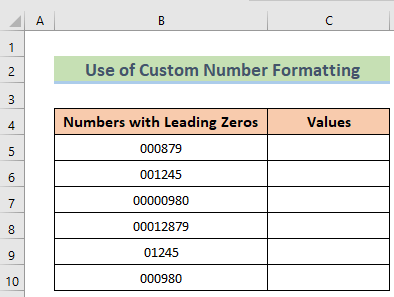
- ان کان علاوه، مڪمل کالم B کي Ctrl+C بٽڻ استعمال ڪندي ڪاپي ڪريو ۽ ان کي تي پيسٽ ڪريو. ڪالم D استعمال ڪندي Ctrl+V اختيار.

- وڌيڪ، منتخب ڪرڻ لاءِ وڃو مطلوب ڪالم > گھر > جنرل اختيارن.

- آخرڪار، توهان کي گهربل نتيجو ملندو.

وڌيڪ پڙهو: ايڪسل ۾ VBA سان نمبر ڪيئن فارميٽ ڪجي (3 طريقا)
3. VALUE فنڪشن استعمال ڪندي
هاڻي، اسان VALUE فنڪشن استعمال ڪندي اڳوڻو صفر ختم ڪرڻ چاهيون ٿا. VALUE فنڪشن کي ايڪسل ۾ TEXT افعال جي تحت درجه بندي ڪيو ويو آهي. اهو هڪ ڏنل ٽيڪسٽ اسٽرنگ کي تبديل ڪري ٿو جيڪو هڪ عدد کي عددي قدر ۾ نمائندگي ڪري ٿو. اسان ھيٺ ڏنل قدمن تي عمل ڪندي پنھنجو مقصد پورو ڪري سگھون ٿا.
قدم:
- سڀ کان پهريان، ھيٺ ڏنل ڊيٽا سيٽ کي ترتيب ڏيوتصوير، ۽ C5 سيل ۾ ھيٺ ڏنل فارمولا داخل ڪريو.
=VALUE(B5) 
- ٻيو، جيڪڏهن توهان Enter بٽڻ کي دٻايو، توهان سيل لاءِ نتيجو حاصل ڪندا ۽ پوءِ استعمال ڪريو Fill Handle فارمولا سڀني گهربل سيلن تي لاڳو ڪرڻ لاءِ. 4. VALUE ۽ TEXT افعالن کي گڏ ڪرڻ
هن نقطي تي، اسان مقصد ڪنداسين اڳئين زيرو کي هٽائڻ جو هڪ ميلاپ استعمال ڪندي VALUE ۽ TEXT فنڪشن. رکڻ يا اڳيون زيرو شامل ڪرڻ عددي قدر ۾، TEXT فنڪشن مقصد کي پورو ڪري سگھي ٿو سڀ کان مناسب فارمولا سان. هيٺ ڏنل ڊيٽا سيٽ ۾، فرض ڪريون ٿا ته اسان سڀني نمبرن کي ٻيهر سائز ڏيڻ چاهيون ٿا ته جيئن انگن جي اڳيان اڳئين زيرو شامل ڪري ساڳي سائيز کي ڏيکاري. اسان ھيٺ ڏنل قدمن تي عمل ڪندي پنھنجو مقصد پورو ڪري سگھون ٿا.
قدم:
10> - شروع ڪرڻ لاءِ، ھيٺ ڏنل تصوير وانگر ڊيٽا سيٽ ترتيب ڏيو، ۽ ان ۾ C5 سيل ھيٺ ڏنل فارمولا داخل ڪريو.
=TEXT(VALUE(B5), "#") 24>
10> 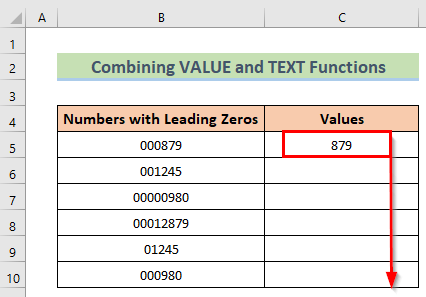
- آخرڪار، توهان کي گهربل نتيجو ملندو.
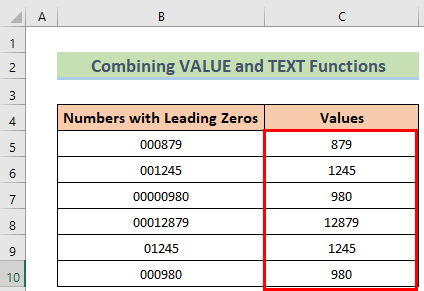
🔎 فارمولا ڪيئن ڪم ڪندو آهي؟
- VALUE(B5 ) : هي حصو توهان جي سيل جي نمائندگي ڪري ٿوتبديل ڪرڻ چاھيو ٿا.
- TEXT(VALUE(B5), "#"): ھي حصو پوري حالت کي اسان جي مرضي مطابق پيش ڪري ٿو.
وڌيڪ پڙهو: Excel ۾ اڳواٽ زيرو ڪيئن رکجي (10 مناسب طريقا)
5. ڪالمن کي 1 سان ضرب ڪرڻ
اڳيون، اسان جو مقصد هٽائڻو آهي اڳواٽ صفر 1 سان ضرب ڪري ٿو. ڪجھ سادي مشڪل رياضياتي عملن کي درست ڪرڻ لاءِ استعمال ڪري سگھجن ٿا نمبر ۾ تبديل ڪريو غلطي. چال آهي- صرف ضرب يا ورهايو قدرن کي 1 سان. انهي سان گڏ، توهان صفر شامل ڪري سگهو ٿا قدر سان ۽ اهو توهان کي ساڳيو پيداوار ڏيندو. هتي اسان مددگار ڪالم پڻ استعمال ڪنداسين. اسان ھيٺ ڏنل قدمن تي عمل ڪندي پنھنجو مقصد پورو ڪري سگھون ٿا.
قدم:
- سڀ کان پهريان، ھيٺ ڏنل تصوير وانگر ڊيٽا سيٽ کي ترتيب ڏيو.
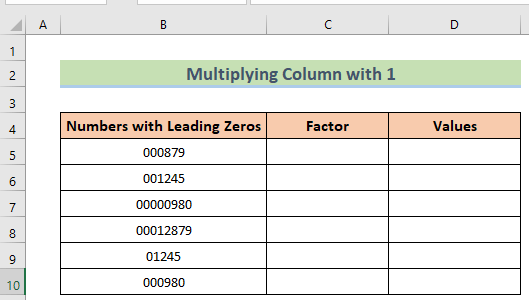
- ٻيو، داخل ڪريو 1 سڀني سيلن ۾ کالم C .

- ٽيون، D5 سيل ۾ ھيٺ ڏنل فارمولا داخل ڪريو.
=B5*C5 
- چوٿين، جيڪڏهن توهان Enter بٽڻ کي دٻايو، توهان کي سيل لاءِ نتيجو ملندو ۽ پوءِ فارمولا لاڳو ڪرڻ لاءِ Fill Handle استعمال ڪريو. سڀني گهربل سيلز ڏانهن.

- آخر ۾، توهان کي گهربل نتيجو ملندو.

وڌيڪ پڙهو: ايڪسل ۾ 5 جي ويجھي گھڻن تائين نمبرن کي ڪيئن گول ڪجي
ساڳيا پڙھڻ
- نمبر فارميٽ کي ڪاما کان ڊٽ ۾ ايڪسل ۾ ڪيئن تبديل ڪجي (5 طريقا)
- ڪسٽمنمبر فارميٽ: ايڪسل ۾ ون ڊيسيمل سان مليون (6 طريقا)
- ڪيئن فارميٽ ڪجي نمبر ملين ۾ ايڪسل ۾ (6 طريقا)
- Excel 2 ڊيسيمل جڳھون بغير گول ڪرڻ (4 موثر طريقا)
- ڪيئن بدلجي نمبر کي سيڪڙو ۾ ايڪسل (3 تڪڙا طريقا)
6. استعمال ڪندي پيسٽ اسپيشل ڪمانڊ
هن صورت ۾، اسان جو مقصد آهي ايڪسل فائل ۾ اڳواٽ زيرو کي هٽائڻ پيسٽ اسپيشل ڪمانڊ . پيسٽ اسپيشل ھڪ خصوصيت آھي جيڪا توھان کي وڌيڪ ڪنٽرول ڏئي ٿي فيصلو ڪرڻ تي ته مواد ڪيئن ڏيکاريو وڃي. مثال طور، ويب پيج تان ڪاپي ڪيل ٽيڪسٽ اڪثر ڪري تمام گهڻو يا سڀني HTML فارميٽنگ کي برقرار رکي ٿو. استعمال ڪندي پيسٽ اسپيشل ، توھان پيسٽ ڪري سگھوٿا غير فارميٽ ٿيل ٽيڪسٽ. پيسٽ اسپيشل سان، توهان نقل ڪري سگهو ٿا نه صرف ڊيٽا پر ماخذ ڪالمن جي چوٽي کي ٽارگيٽ ڪالمن ۾. توھان پڻ استعمال ڪري سگھوٿا پيسٽ اسپيشل حساب ڪرڻ لاءِ جيئن اضافو، گھٽائڻ، ضرب، ۽ ڊويزن. اهي اڃا تائين ٻيا طاقتور طريقا آهن استعمال ڪرڻ لاءِ Excel جي پيسٽ اسپيشل ڪمانڊ . اسان ھيٺ ڏنل قدمن تي عمل ڪري پنھنجو مقصد پورو ڪري سگھون ٿا.
قدم:
- پھريون، ھيٺ ڏنل تصوير وانگر ھڪڙي ڊيٽا سيٽ کي ترتيب ڏيو، ۽ ان ۾ C5 سيل، داخل ڪريو 1 ۽ ان کي نقل ڪريو Ctrl + C بٽڻ استعمال ڪندي.

- اڳيون، مطلوب ڪالمن تي صحيح ڪلڪ ڪريو ۽ چونڊيو پيسٽ اسپيشل آپشن.
33>
- ان کان پوءِ، پيسٽ ڪريو خاص ڊائلاگ باڪساسڪرين تي کلي ويندو.
- پوءِ، منتخب ڪريو ضرب ڪريو اختيار ۽ ڪلڪ ڪريو ٺيڪ .
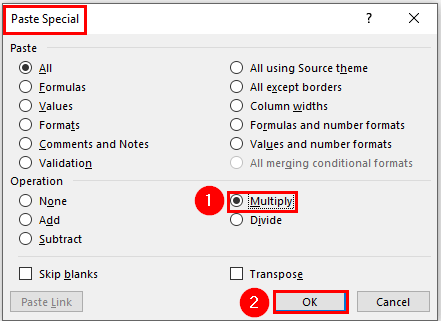
- آخرڪار، توهان کي گهربل نتيجو ملندو.
35>
7. ٽيڪسٽ ٽو ڪالمن فيچر جو استعمال
هاڻي، اسان چاهيون ٿا ايڪسل ۾ ٽيڪسٽ کان ڪالمن جي خصوصيت کي استعمال ڪندي اڳوڻي صفر کي هٽائڻ لاء. اسان ھيٺ ڏنل قدمن تي عمل ڪندي پنھنجو مقصد پورو ڪري سگھون ٿا.
قدم:
10> 
- ٻيو، پهرين ڊائلاگ باڪس سيڪشن ۾ اڳيون آپشن کي دٻايو.
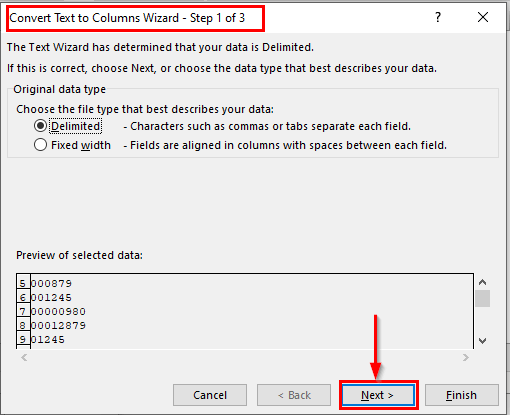
- ٽيون، ٻيهر 2nd ڊائلاگ باڪس سيڪشن ۾ اڳيون آپشن کي دٻايو.

- چوٿون، n 3rd ڊائلاگ باڪس سيڪشن لاءِ منزل ۾ مطلوب ڪالمن چونڊيو ۽ اڳيون آپشن کي دٻايو.

- آخري، توهان کي گهربل نتيجو ملندو.
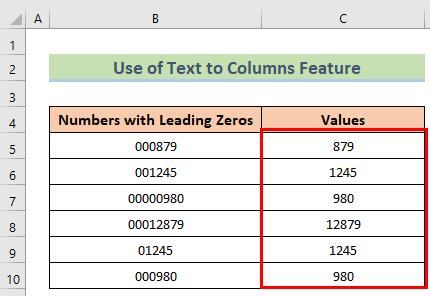
وڌيڪ پڙهو: [حل ڪيو ويو ] Excel Number Stored as Text
8. VBA ڪوڊ لاڳو ڪرڻ
هن نقطي تي، اسان مقصد ڪنداسين اڳئين زيرو کي هٽائڻ سان VBA ڪوڊ. ايپليڪيشنن لاءِ Visual Basic (VBA ) ميڪرو ٻولي هڪ اهم جزو آهي. Excel استعمال ڪندڙ VBA ميڪرو استعمال ڪن ٿا Excel کي ترتيب ڏيڻ ۽ خودڪار ڪرڻ لاءِ. اسان ھيٺ ڏنل قدمن تي عمل ڪندي پنھنجو مقصد پورو ڪري سگھون ٿا.
قدم:
10> 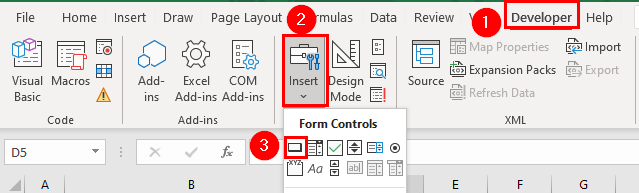
- ان کان علاوه، توھان ھيٺ ڏنل نتيجا حاصل ڪندا.

- ان کان علاوه، بٽڻ جي اختيار تي صحيح ڪلڪ ڪريو ۽ چونڊيو ميڪرو مقرر ڪريو آپشن.

- ان کان پوءِ، هتي VBA ڪوڊ داخل ڪريو.
3502

- اڳيون، گهربل ڊيٽا جي حد کي چونڊيو ۽ بٽڻ دٻايو اختيار.

- آخرڪار، توهان کي گهربل نتيجو ملندو.

وڌيڪ پڙهو: ڪيئن استعمال ڪجي نمبر فارميٽ ڪوڊ ايڪسل ۾ غير عددي قدرن مان اڳواٽ صفر کي هٽائڻ لاءِ. غير عددي معنيٰ آهي ته ان ۾ ڪجهه متن يا ڪا شيءِ هوندي جيڪا عدد نه هجي. اسان ھيٺ ڏنل قدمن تي عمل ڪندي پنھنجو مقصد پورو ڪري سگھون ٿا.
قدم:
- سڀ کان پهريان، ھيٺ ڏنل تصوير وانگر ڊيٽا سيٽ ترتيب ڏيو.

- 11>ٻيو، C5 سيل ۾ ھيٺ ڏنل فارمولا داخل ڪريو.
=IF(LEFT(B5) = "0", RIGHT(B5, LEN(B5)-1), B5) 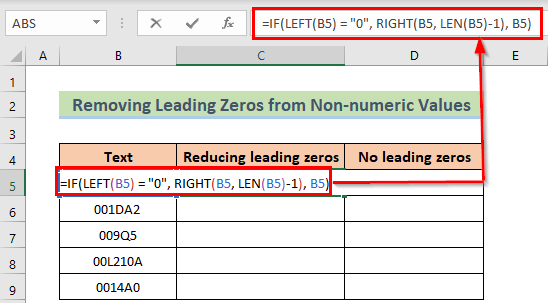
- ٽيون، جيڪڏهن توهان Enter بٽڻ کي دٻايو، توهان کي سيل لاءِ نتيجو ملندو ۽ پوءِ استعمال ڪريو Fill Handle<. 7> فارمولا کي سڀني گھربل سيلز تي لاڳو ڪرڻ لاءِ.

- اڳيون، توھان کي ھن ڪالمن جو نتيجو ملندو.

- آخري، جيڪڏهن توهان ڪالمن ڊي لاءِ قدم لاڳو ڪندا ته پوءِ توهان کي گهربل نتيجو ملندو.
<51
نتيجو
هاڻي کان پوء،مٿي بيان ڪيل طريقن جي پيروي ڪريو. اميد آهي ته، اهي طريقا توهان کي ايڪسل ۾ معروف صفر کي هٽائڻ ۾ مدد ڪندا. اسان کي ڄاڻڻ جي خوشي ٿيندي ته ڇا توهان ڪم کي ڪنهن ٻئي طريقي سان عمل ڪري سگهو ٿا. هن قسم جي وڌيڪ مضمونن لاءِ ExcelWIKI ويب سائيٽ تي عمل ڪريو. مھرباني ڪري ھيٺ ڏنل سيڪشن ۾ رايا، تجويزون، يا سوال شامل ڪرڻ لاء آزاد محسوس ڪريو جيڪڏھن توھان کي ڪو مونجھارو آھي يا ڪنھن مسئلي کي منهن ڏيڻو پوي ٿو. اسان پنهنجي سطح تي بهترين ڪوشش ڪنداسين ته مسئلو حل ڪرڻ يا توهان جي تجويزن سان ڪم ڪرڻ لاءِ.

